Как да изтриете вашата информация за Alexa
Alexa на Amazon съхранява записи за това, което й казвате. Всички знаят това и всъщност се съгласяват с това, когато се съгласите с условията за ползване. Echo използва своите записи, за да му помогне да разпознае по-добре вашите индивидуални модели на реч .
Amazon твърди, че не използва информацията за маркетингови цели, но много потребители са скептични – особено след фиаското с данните във Facebook миналата година.
Добрата новина е, че не е нужно да изхвърляте своя Alexa в името на поверителността. Можете да изтриете вашата информация за Alexa .
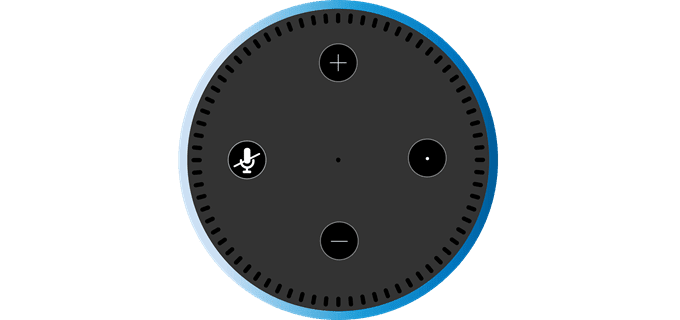
Как да изтриете вашата история на ехо
Можете да влезете в приложението Alexa и да разгледате предишни заявки към хардуера, но може да е трудно да разберете какво още се чува и записва.
Echo винаги е включен и това е доказано повече от веднъж, когато съдиите поискаха от Amazon да предаде Echo записи, за да помогне в наказателното производство. Ако не друго, от това става ясно, че Ехото(Echo) чува повече, отколкото си мислите.
Има опции за спиране на Echo от слушане през цялото време, но те изискват изключване на устройството или закупуване на периферен аксесоар. Междувременно, ако искате да изчистите историята му, ето как.

1. Отворете приложението Amazon Alexa на телефона си.
2. Натиснете бутона Меню(Menu ) в горния ляв ъгъл и отидете на Настройки(Settings) .
3. От Настройки изберете Alexa акаунт(Alexa Account ) и след това История(History) .
4. Изберете записа, който искате да изтриете.
Ако усещате, че малкото чувство на страх се прокрадва, вие сте прави: за да изтриете всичко, трябва да направите много докосвания. Въпреки това, има начин да изтриете всичко наведнъж.

1. Отидете на страницата на вашето устройство(Amazon Device page) Amazon от уебсайта на Amazon.
2. Изберете Устройства(Devices ) от лентата за навигация.
3. Натиснете бутона на менюто вляво от устройството, което искате да изберете.
4. Натиснете Изтриване на гласови записи(Delete Voice Recordings) . Това ще изчисти всички записи на това устройство. Не забравяйте(Remember) , че това е постоянно решение; не можете да отмените изтриването, ако промените решението си по-късно.
Изтриването на тази информация я изчиства от вашето устройство, но няма начин да разберете дали Amazon поддържа запис на техните сървъри или не. Ако сте загрижени за личната поверителност и искате да предприемете каквито и да е стъпки, за да защитите данните си, изтриването на вашите записи в Amazon е добро начало.
Друга стъпка, която можете да предприемете на същата страница, е да кликнете върху Alexa Privacy .

Продължете и щракнете върху Преглед на гласова история(Review Voice History) и след това изберете Цяла история(History) от падащото меню. Вече ще виждате цялата си история на командите от всичките си устройства тук. Щракнете върху (Click) Изтриване на всички записи за цялата история(Delete All Recordings for All History) , за да изтриете цялата си гласова история.

Можете също да изтриете лична активност, събрана от Google(delete personal activity collected by Google) , и да изтриете историята си на гледане в Netflix .
Ако искате да ограничите колко лична информация събират вашите устройства за вас, обърнете внимание на вашите приложения. Приложенията за смартфон трябва да събират само необходимата информация, за да функционират и нищо повече.
Ако смятате, че едно от вашите приложения събира повече, отколкото е необходимо, намерете алтернатива или ограничете данните, които използва.
Related posts
Как да настроите Amazon Alexa
Рецензия на книга - Ръководството за маниаци за Windows 8
Инсталиране на GIMP Plugins: Ръководство с инструкции
Как да изтеглите офлайн (самостоятелен) инсталатор на Google Chrome
Изключете контрола на потребителските акаунти (UAC) за конкретно приложение
Как да поправите AirDrop, който не работи от iPhone към Mac
Как да възстановите хакнат акаунт във Facebook
Как да конвертирате динамичен диск в основен диск
Как да превърнете компютъра си в DLNA медиен сървър
Как да извършите стрес тест на процесора
Как да сканирате няколко страници в един PDF файл
Как да промените SSID на вашия рутер и защо трябва
Как да отворите JAR файл в Windows
Как да сканирате QR код на iPhone и Android
Как да разберете дали компютърът ви се наблюдава
Използвайте Netstat, за да видите портове за слушане и PID в Windows
Как да видите кеширани страници и файлове от вашия браузър
Как да изтеглите видео от всеки уебсайт
Как да конвертирате WEBP изображения в JPG, GIF или PNG
Как да създадете екип в Microsoft Teams
